Bokföring i UBW
Avsnitt i UBW-handboken om bokföring.
Registrering av verifikation i huvudboken
Redovisning → Huvudbok → Definitivbokning huvudbokstransaktioner
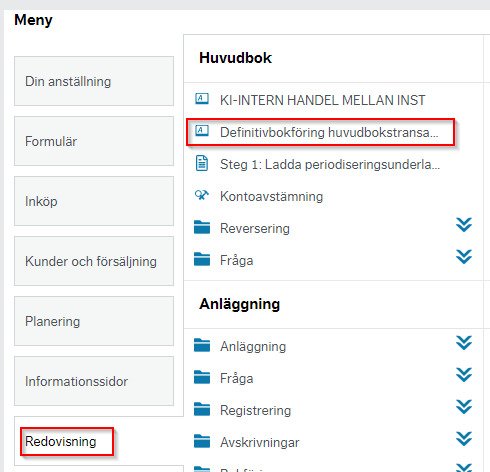
Välj aktuell Verifikationspost (se institutionsbeteckning i kolumn Beskrivning)
Fyll i konto och tryck sedan på TAB för att komma till nästa fält. Det går att söka fram önskat värde antingen genom att skriva in en del av beskrivningen av begreppet, eller del av värdet, type ahead-funktionen ger då en lista på aktuella val. Beskrivning anger verifikationstexten.
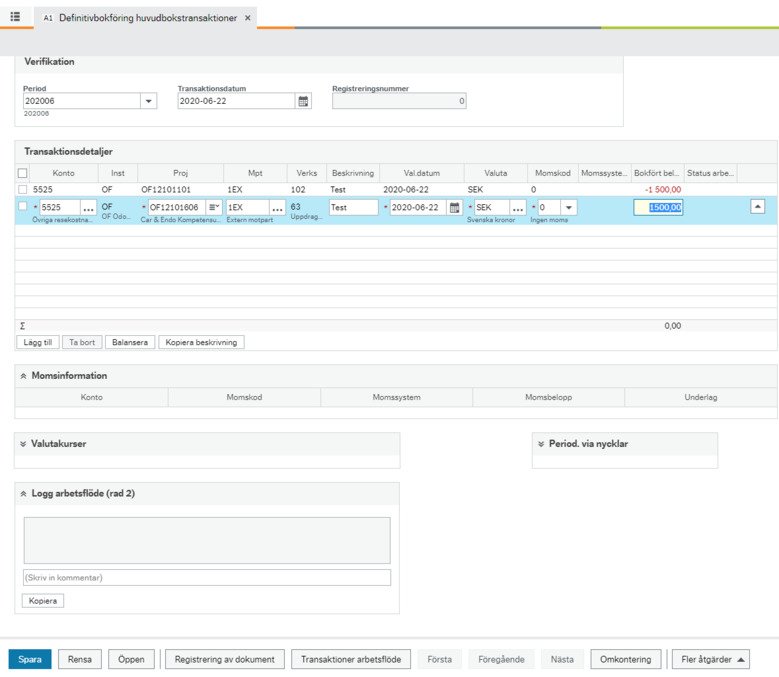
När du är klar med alla konteringsrader så sparar du med Spara-knappen längst nere till vänster och får då ett verifikationsnummer för din bokning.
Bifoga bokföringsunderlag
Sök på din verifikation i Fråga verifikation (under Redovisning-Huvudbok-Fråga) som du ska bifoga underlag till. Ställ dig på en av konteringsraderna och klicka på gemet och leta fram aktuell fil.
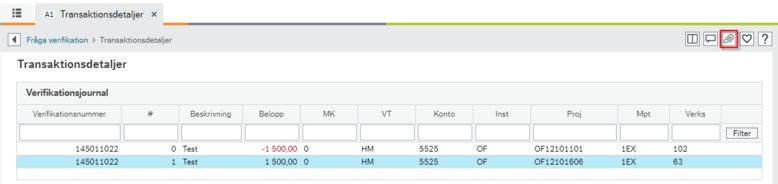
Omkontering/reversering av huvudboksverifikation
Omkontering
Funktionen Omkontering används då du endast önskar korrigera en specifik konteringsrad i en redan skapad verifikation. Sök fram ditt verifikationsnummer i Fråga verifikation och sekvensnummer (markerat # i UBW).
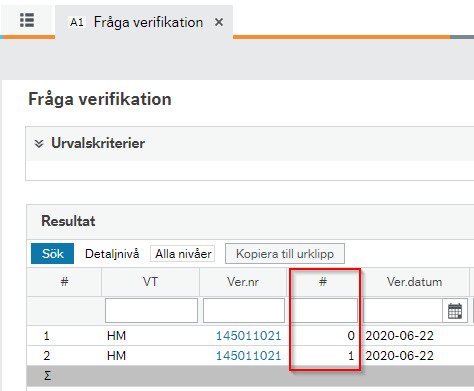
Gå sedan till Definitivbokning huvudbokstransaktioner och välj funktionen Omkontering.

Fyll i aktuellt verifikations- och sekvensnummer. Tryck OK.

Raden du valt att omkontera ligger nu som en korrigerad rad i verifikationsregistreringsbilden. Skriv in rätt konteringsrad med aktuella konteringsdimensioner och en verifikationstext som talar om anledningen till din omkontering. Vid verifikationer med valuta så ska raden registreras med aktuell valuta och valutakurs så att det överensstämmer med det SEK-belopp som omkonteras. Tryck Spara.
Reversering
Redovisning → Huvudbok → Reversering → Markera poster för reversering
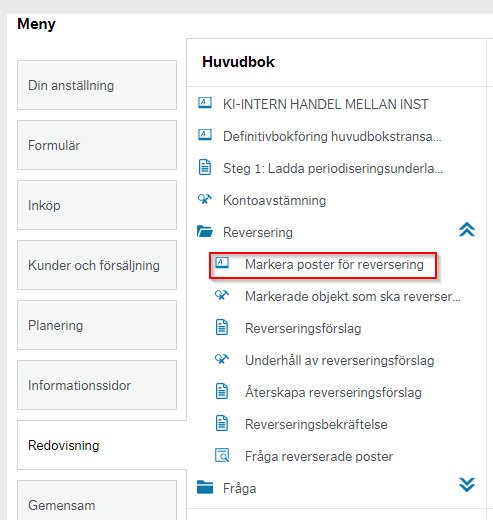
Välj Reverseringstyp Reversera huvudboksverifikation, ange det verifikationsnummer som ska reverseras och tryck Ladda.
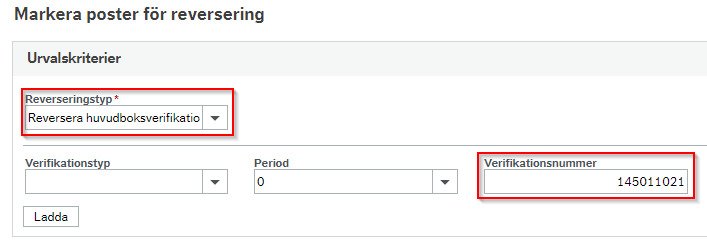
Verifikationensposter kommer nu upp med en tom ruta i vänsterkanten.
OBS! Även rader som är autogenererade (via trigger) syns här. De kommer dock inte att reverseras, även om de väljs; systemet vänder själv dessa rader då det är aktuellt. Perioden som kommer upp här är alltid den aktuella. Om du, vid till exempel ett månadsskifte, vill ändra period till den föregående så görs det i Reverseringsförslaget i nästa steg.
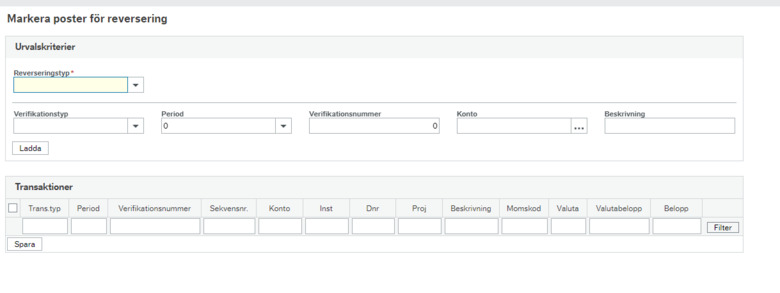
Kryssa i de tomma rutorna för att reversera raderna. Välj sedan spara så får du ett meddelande om att markerade rader är sparade.
Gå till Reverseringsförslag, notera ditt BuntID då du behöver det när du ska göra din Reverseringsbekräftelse.
OBS! Om perioden ska ändras gör du det här i fältet Period.
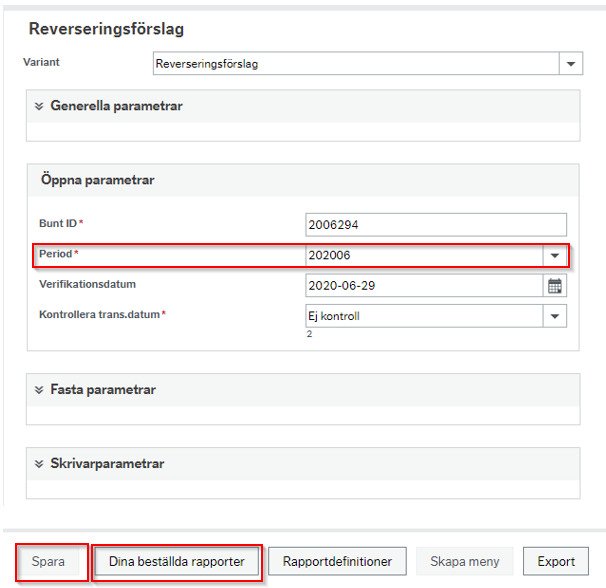
Tryck på Spara och kontrollera ditt förslag genom att ta fram det i Dina beställda rapporter-Visa rapport
Är reverseringsförslaget OK, välj Reverseringsbekräftelse. Ta fram ditt aktuella Bunt ID från Reverseringsförslaget och spara (alt+F12).
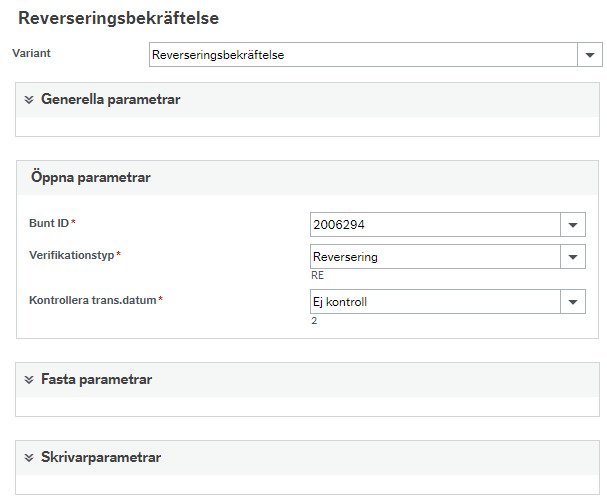
Bokföra betald kundfaktura
Ekonomi → Huvudbok → Registrering → Verifikationsregistrering HB → Aktuell institution
Klicka först på Betala
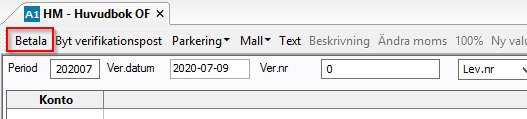
En ny flik öppnas. Här fyller du i en betalningsreferens som kommer stå som verifikationstext i huvudboken. Därefter TABar du vidare till rutan där det står AP (accounts payable) och ändrar till AR (accounts recievable).

TAB vidare till Fakturanr och skriv in fakturanumret du har fått betalt för. TAB igen och den kommer upp automatiskt (se bilden nedan) och spara (F12).

Kontera det motkonto du ska använda och tryck F12 så får du ett verifikationsnummer och fakturan är nu kvittad i huvudboken.
OBS: Viktigt att välja rätt verifikationsdatum då det avgör om fakturan är betalad i tid eller inte. Annars skapas en felaktig räntedebitering på kunden.
Bokföring via Excelerator
Läsa in en bokföringsorder
Börja med att ange månad i mallen som du hittar längst ner på den här sidan.
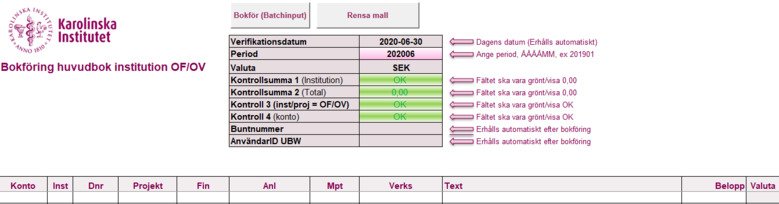
Skriv in konteringsraderna som du vill bokföra i mallen. Observera att du kan klistra in konteringsrader från en annan Excelfil som du förberett för inläsning, använd då Klistra in värden.
Tryck på knappen Bokför. Du kommer då bli tillfrågad att logga in. Det är samma användarnamn och lösenord som till UBW som ska användas.
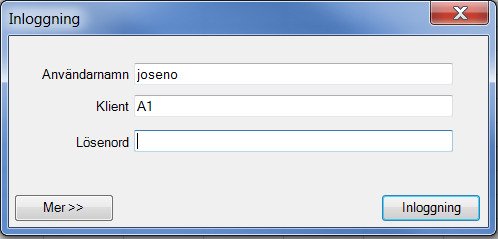
Därefter läses ordern in i UBW:s försystem utan att den bokförs. Du får en pop-up-ruta nedan om allt gått bra. Tryck OK.

Gå in i UBW och öppna Importera transaktioner.
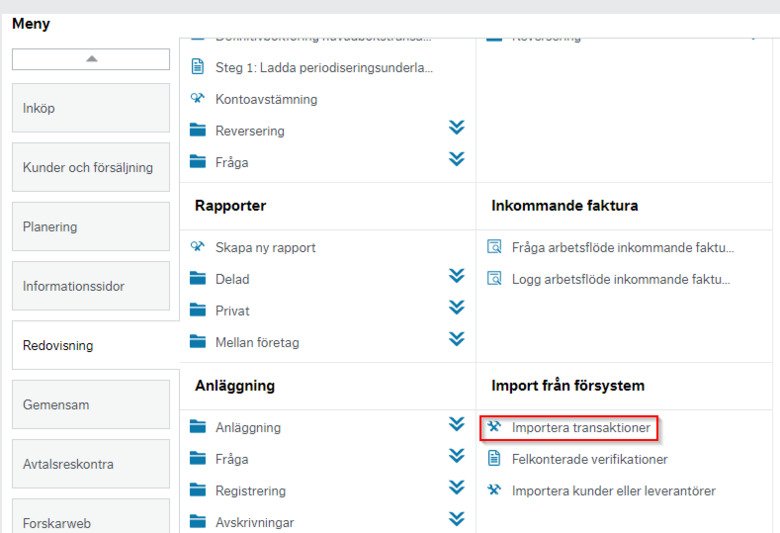
Välj Bunt ID samma som pop-up-rutan (och samma som i excelfilen i fältet Buntnummer). TAB vidare till Försystem som automatiskt fylls i med BX. TAB vidare en gång till så syns alla transaktionsrader.

Välj Fel Markerad och sedan tryck på filter längst till höger för att se eventuella felaktiga rader. Är något fel går det att rätta i denna vy genom att markera rad och göra justeringar i rutorna nedanför sedan spara, är det större korrigeringar som ska göras det annars göras i excel följt av en ny batch input (med nytt bunt-ID).
För att bokföra, tryck på Importera.
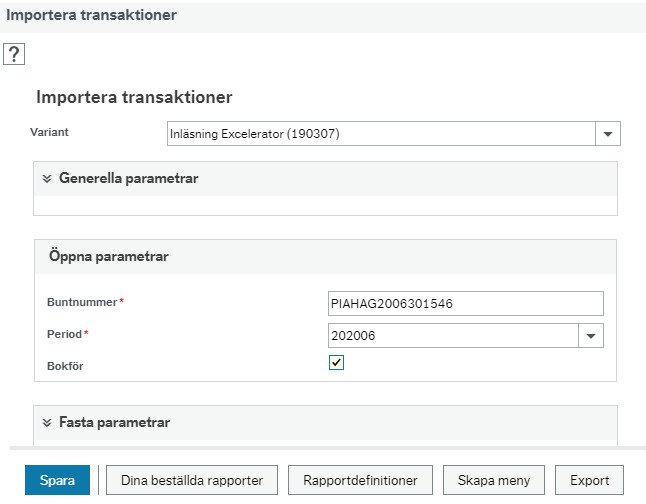
Byt Variant till Inläsning Excelerator (1903007), skriv/klistra in Bunt ID som tidigare; Period bokföringsperiod (observera särskilt i månadsbryt), klicka i rutan vid Bokför. Tryck Spara för att bokföra verifikationen.
För att se verifikationsnummer, tryck på Dina beställda rapporter och klicka på Visa rapport för aktuell rad.
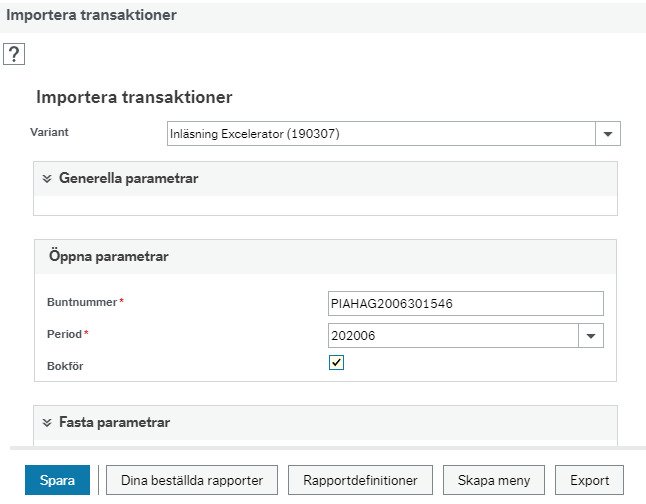
För att ta bort Bunt-ID som inte ska bokföras, gå till Importera transaktioner, sök fram aktuellt ID, TAB två gånger och klicka på knappen Ta bort. Bekräfta sen borttagning genom att klicka på Ja.
